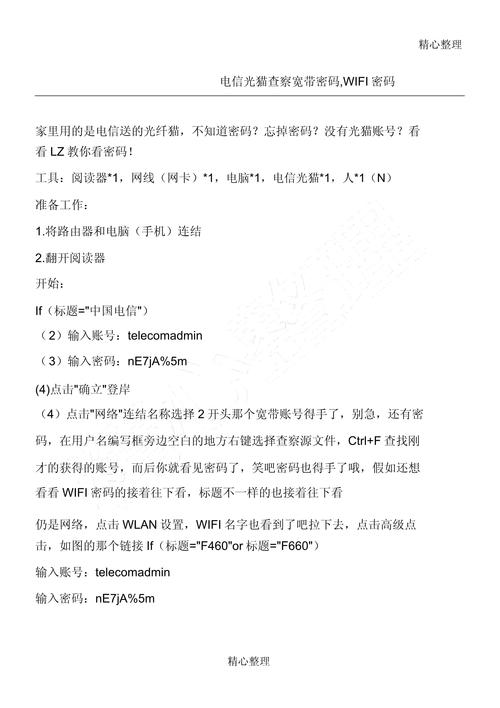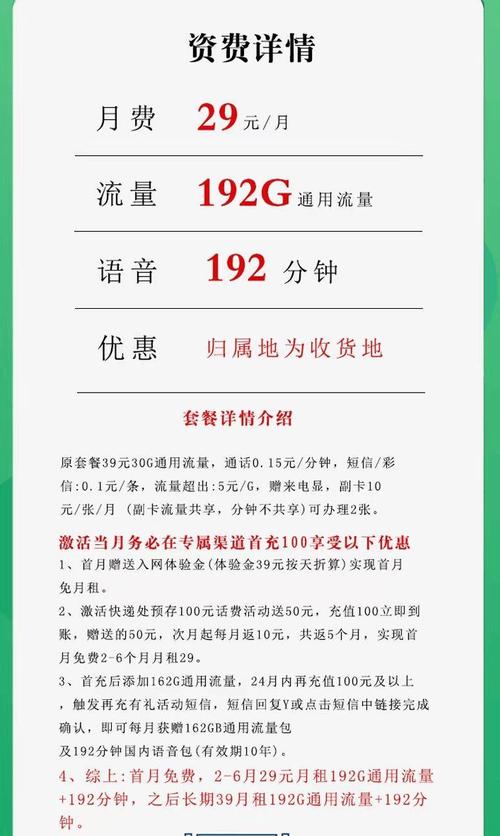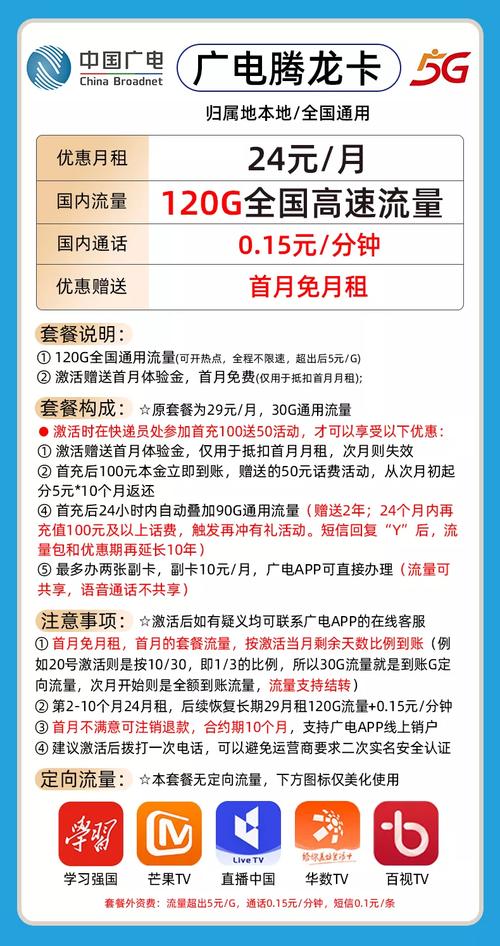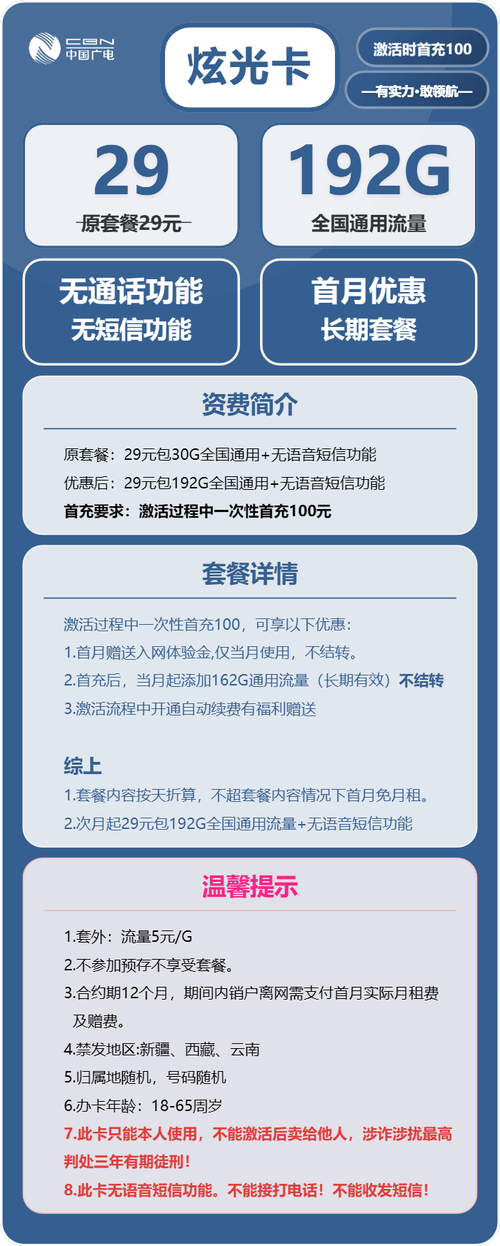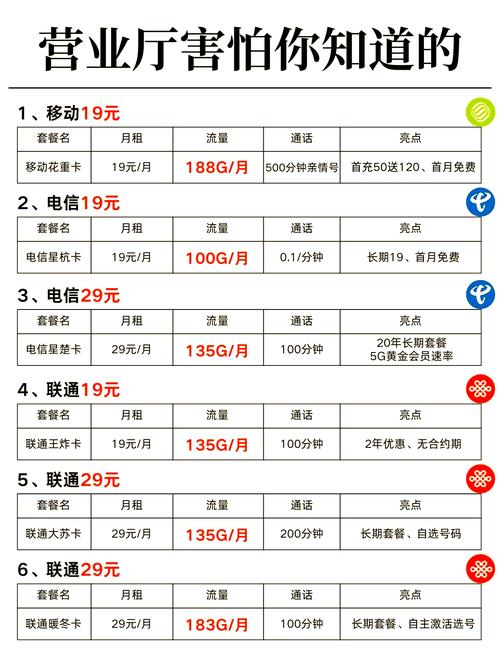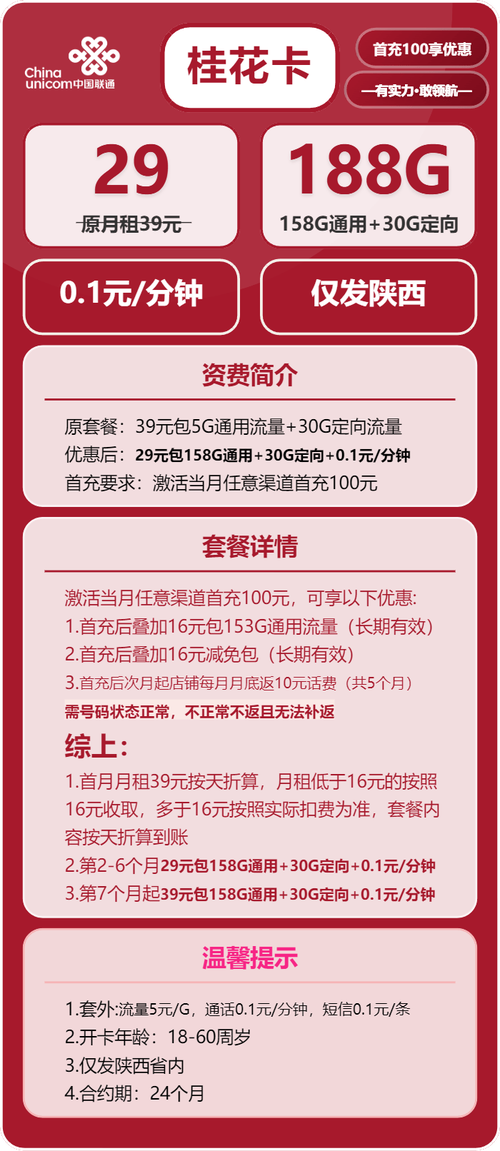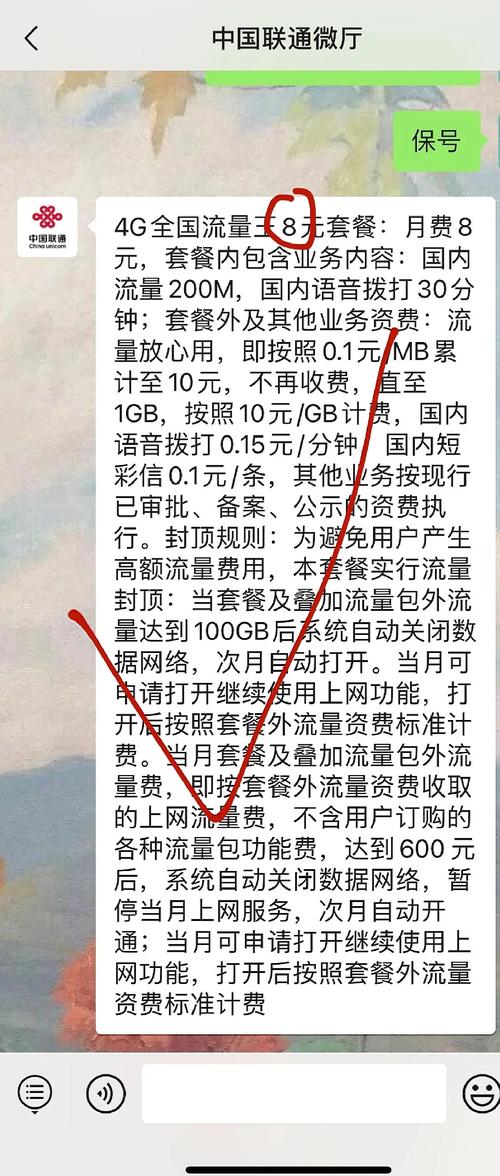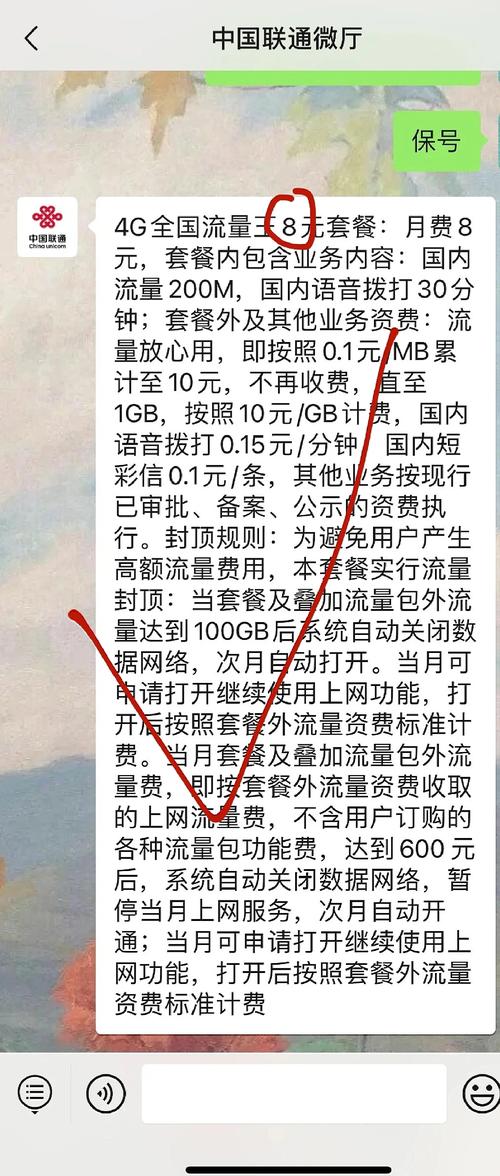宽带线如何连接笔记本?操作步骤是什么?
在这个无线网络高度普及的时代,有线宽带连接因其稳定、高速、低延迟的特性,依然是许多场景下的首选,尤其是在家办公、在线游戏或观看高清视频时,对于初次接触笔记本连接的朋友来说,这个过程可能显得有些陌生,别担心,本文将用最清晰易懂的方式,引导您完成从准备到成功上网的每一步。
准备工作:确认您的“装备”
在开始连接前,请先确认您手头拥有以下几样关键物品:
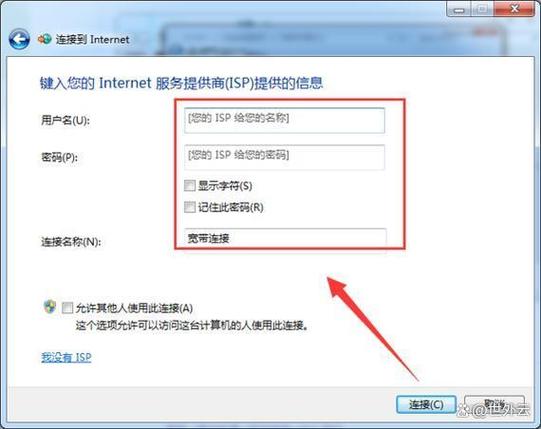
- 已开通的宽带服务:这是网络连接的基础,确保您所在的住址已经由网络服务提供商(如电信、联通、移动等)安装并开通了宽带业务。
- 一台支持有线连接的笔记本电脑:绝大多数笔记本电脑都配备有线网卡,您只需在机身侧面寻找一个与电话线接口相似但略宽的插槽,这就是RJ-45以太网接口。
- 一根完好的网线:也常被称为“双绞线”或“水晶头线”,请检查网线两端的水晶头是否完好,线缆有无明显破损。
- 一台光猫或路由器:这是家庭网络的核心设备,通常由网络服务提供商安装提供,路由器通常有多个相同的LAN口,而光猫则可能区分出专门的“千兆口”或“网口”。
核心步骤:一步步连接上手
当所有装备就绪,我们就可以开始进行物理连接了,整个过程非常简单,可以概括为“一线连两端”。
第一步:将网线接入路由器或光猫
请找到您家中的路由器或光猫设备,观察其背面,您会看到一排网络接口,通常情况下,这些接口会标注有“LAN”字样,请将您准备好的网线的一端,牢固地插入任意一个可用的LAN端口中,您会听到“咔哒”一声轻响,表明插头已经卡紧到位。
第二步:将网线连接至笔记本电脑
将网线的另一端,同样牢固地插入您笔记本电脑侧面的RJ-45以太网接口中,同样,确保插头完全插入,直至卡扣复位。

第三步:检查网络连接状态
完成物理连接后,您的笔记本电脑通常会自动识别网络并尝试连接,请观察您电脑屏幕的右下角任务栏,原本可能显示为无线信号或地球仪的网络图标,通常会变为一个带有电缆的小电脑屏幕图标,这通常意味着有线连接已成功建立。
如果图标上出现了一个黄色的感叹号,这表示物理连接已通,但可能尚未获取到有效的IP地址,还无法访问互联网,请稍等片刻,系统会自动进行修复。
系统设置与故障排查
大多数情况下,完成上述步骤后,您就可以直接打开浏览器畅游网络了,因为现代操作系统默认都是通过DHCP协议自动获取IP地址的,但如果遇到无法上网的情况,可以尝试以下几步简单的排查:
- 重启设备:这是一个简单且高效的方法,请尝试将您的笔记本电脑、路由器及光猫都关闭,等待一分钟后,再按照先光猫、再路由器、最后电脑的顺序重新开启。
- 检查系统设置:
- 在Windows系统中,您可以右键点击网络图标,选择“打开‘网络和Internet’设置”,进入“高级网络设置”下的“更多网络适配器选项”。
- 在弹出的窗口中,找到代表您有线网的连接(通常名为“以太网”或“本地连接”),确保它处于“已启用”状态,如果被禁用,请右键点击选择“启用”。
- 驱动程序更新:确保您的网卡驱动程序是最新版本,您可以访问笔记本电脑制造商的官方网站,根据您的型号下载并安装最新的网络适配器驱动程序。
有线、无线与USB网卡:不同场景下的选择
了解不同的连接方式,能帮助您更好地应对各种环境。
- 有线连接的压倒性优势:稳定性是其最大亮点,它不受墙体阻隔、距离或周围无线信号干扰的影响,能提供始终如一的低延迟和高带宽,是追求极致网络体验的不二之选。
- 无线Wi-Fi的便利性:无线连接提供了无与伦比的移动自由,让您可以在家中任何角落上网,非常适合浏览网页、处理邮件等日常应用。
- USB网卡的补充方案:如果您的笔记本电脑恰好没有内置以太网接口(一些超薄本为了追求轻薄设计会舍弃),也无需担忧,您可以购买一个“USB转RJ-45”网卡适配器,将其插入笔记本的USB端口,即可扩展出一个有线网口,轻松享受有线网络的稳定。
以我的经验来看,虽然无线技术飞速发展,但有线连接在可靠性和性能上依然拥有不可动摇的地位,对于需要长时间进行大文件传输、参与重要视频会议或享受竞技类游戏的用户,一根细细的网线所带来的体验提升是实实在在的,希望这篇指南能帮助您轻松搞定笔记本的有线连接,享受更稳定、更快速的上网体验。